Dapatkan jumlah kata, karakter, dan baris dalam file menggunakan PowerShell
Terkadang berguna untuk mengumpulkan beberapa statistik tentang file teks yang Anda miliki. Jika Anda menggunakan editor teks modern seperti Notepad++ atau Geany, ini mungkin memiliki alat yang cukup untuk semua kemungkinan kasus. Namun, jika Anda berada di lingkungan Windows tanpa tulang, maka PowerShell dapat membantu Anda. Berikut adalah tip cepat bagaimana menggunakannya secara efisien untuk menghitung jumlah kata, karakter dan baris dalam sebuah file.
Iklan
PowerShell adalah bentuk lanjutan dari command prompt. Ini diperluas dengan satu set besar cmdlet siap pakai dan dilengkapi dengan kemampuan untuk menggunakan .NET framework/C# dalam berbagai skenario. Jika Anda memiliki keterampilan untuk menulis skrip, Anda dapat membuat beberapa skrip yang sangat kuat untuk mengotomatisasi Windows. Baru-baru ini, Microsoft membuatnya tersedia untuk Linux dan OS X.
PowerShell hadir dengan cmdlet bawaan yang berguna
Ukur-Objek. Ini menghitung nilai properti dari jenis objek tertentu. Measure-Object melakukan tiga jenis pengukuran, tergantung pada parameter dalam perintah. Cmdlet dapat menghitung objek dan menghitung nilai numerik minimum, maksimum, jumlah, dan rata-rata. Untuk objek teks, dapat menghitung dan menghitung jumlah baris, kata, dan karakter. Inilah yang kami butuhkan.Yang Anda butuhkan hanyalah meneruskan konten file ke input. Untuk tujuan itu, Anda dapat menggabungkan Obyek-Ukur dengan cmdlet lain Dapatkan-Konten. Cmdlet Get-Content mencetak konten file teks.
Jadi, untuk tugas kami, kami dapat melakukan hal berikut.
- Buka PowerShell
- Ketik atau tempel perintah berikut:
Dapatkan-Konten "F:\usb perlindungan tulis (draft).txt" | ukuran -Garis -Karakter -Kata
Perbaiki bagian jalur file ke file yang perlu Anda ukur. Dalam kasus saya, ini menunjukkan output berikut untuk artikel saya sebelumnya teks:
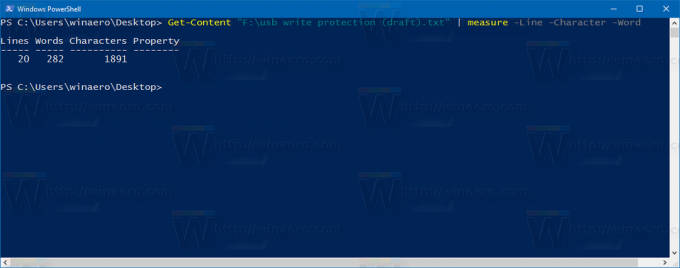
- Gunakan perintah berikut untuk menghitung spasi tidak termasuk yang sama:
Dapatkan-Konten "F:\usb perlindungan tulis (draft).txt" | ukuran -Garis -Karakter -Kata -AbaikanWhiteSpace
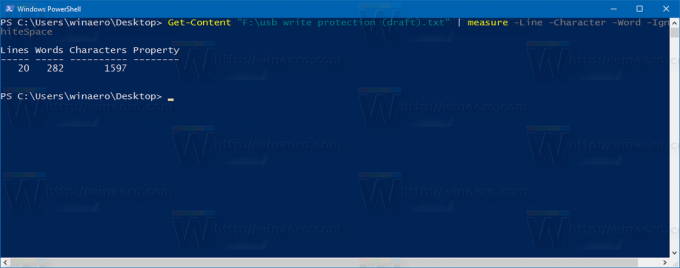
Itu dia. Trik ini dapat berguna ketika Anda perlu mendapatkan statistik konten file tetapi tidak bisa mendapatkan aplikasi pihak ketiga yang cocok untuk tugas ini.


